深入剖析Qt Creator配置OpenCV环境:常见问题及解决方案,助力开发无忧
发布时间: 2024-08-06 19:36:30 阅读量: 209 订阅数: 22 

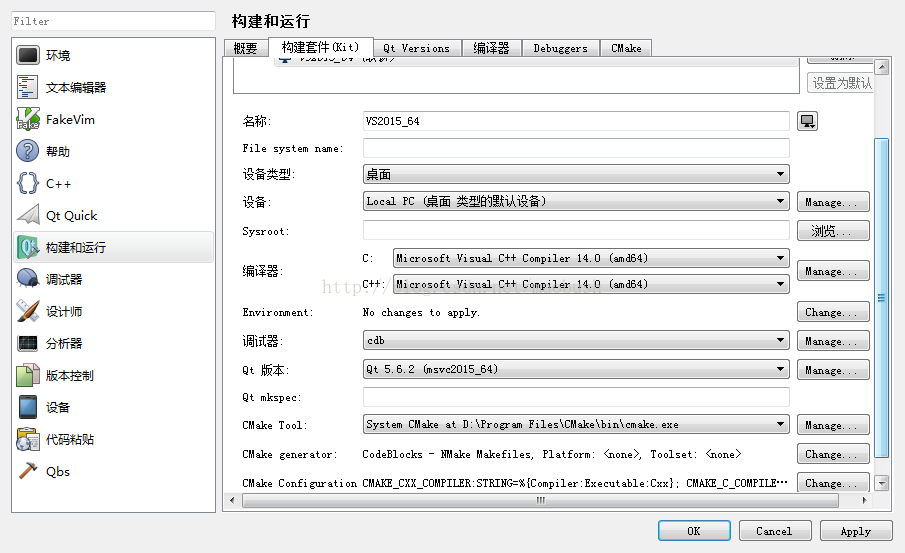
# 1. Qt Creator和OpenCV简介
### 1.1 Qt Creator简介
Qt Creator是一款跨平台的C++集成开发环境(IDE),专为开发图形用户界面(GUI)应用程序而设计。它提供了一系列功能,包括代码编辑器、调试器、构建系统和版本控制集成。
### 1.2 OpenCV简介
OpenCV(Open Source Computer Vision Library)是一个开源计算机视觉库,提供了广泛的图像处理、视频分析和机器学习算法。它广泛用于计算机视觉、图像处理和机器学习等领域。
# 2. Qt Creator配置OpenCV环境
### 2.1 Qt Creator的安装和配置
**安装Qt Creator**
1. 前往Qt官方网站(https://www.qt.io/download)下载适用于您操作系统的Qt Creator安装程序。
2. 运行安装程序并按照提示完成安装。
**配置Qt Creator**
1. 打开Qt Creator,转到“工具”>“选项”。
2. 在“构建和运行”>“编译器”下,选择您要使用的编译器(例如,GCC或Clang)。
3. 在“构建和运行”>“Qt版本”下,选择您要使用的Qt版本。
### 2.2 OpenCV的安装和配置
**安装OpenCV**
1. 前往OpenCV官方网站(https://opencv.org/releases/)下载适用于您操作系统的OpenCV安装包。
2. 运行安装程序并按照提示完成安装。
**配置OpenCV**
1. 打开终端或命令提示符。
2. 导航到OpenCV安装目录(例如,/usr/local/opencv)。
3. 运行以下命令将OpenCV库添加到环境变量中:
```
export LD_LIBRARY_PATH=$LD_LIBRARY_PATH:/usr/local/opencv/lib
```
### 2.3 Qt Creator与OpenCV的集成
**添加OpenCV库到Qt Creator**
1. 打开Qt Creator,转到“项目”>“构建设置”。
2. 在“库”选项卡下,单击“添加库”。
3. 浏览并选择OpenCV库(例如,/usr/local/opencv/lib/libopencv_core.so)。
**添加OpenCV头文件到Qt Creator**
1. 打开Qt Creator,转到“项目”>“构建设置”。
2. 在“包含路径”选项卡下,单击“添加包含路径”。
3. 浏览并选择OpenCV头文件目录(例如,/usr/local/opencv/include)。
**验证集成**
1. 在Qt Creator中创建一个新的Qt Widgets应用程序。
2. 在.pro文件中添加以下行:
```
INCLUDEPATH += /usr/local/opencv/include
LIBS += -L/usr/local/opencv/lib -lopencv_core
```
3. 构建并运行应用程序。如果集成成功,您应该能够使用OpenCV函数。
# 3.1 OpenCV头文件找不到
**问题描述:**
在Qt Creator中使用OpenCV时,编译器无法找到OpenCV头文件,导致编译错误。
**原因分析:**
* OpenCV库安装路径未正确添加到Qt Creator的包含路径中。
* OpenCV头文件安装路径不正确。
**解决方案:**
**1. 添加OpenCV包含路径:**
* 打开Qt Creator,进入“项目”菜单,选择“属性”。
* 在左侧导航栏中,选择“构建和运行”>“编译器”。
* 在“包含目录”选项卡中,添加OpenCV库的包含路径。例如:`/usr/local/include/opencv4`。
**2. 检查OpenCV头文件安装路径:**
* 确保OpenCV头文件已安装在正确的路径中。通常情况下,路径为`/usr/local/include/opencv4`。
* 如果头文件未安装在该路径中,请重新安装OpenCV或手动将头文件复制到该路径。
### 3.2 OpenCV库链接失败
**问题描述:**
在Qt Creator中使用OpenCV时,链接器无法找到OpenCV库,导致链接错误。
**原因分析:**
* OpenCV库安装路径未正确添加到Qt Creator的库路径中。
* OpenCV库安装不完整或损坏。
**解决方案:**
**1. 添加OpenCV库路径:**
* 打开Qt Creator,进入“项目”菜单,选择“属性”。
* 在左侧导航栏中,选择“构建和运行”>“链接器”。
* 在“库路径”选项卡中,添加OpenCV库的路径。例如:`/usr/local/lib`。
**2. 检查OpenCV库安装:**
* 确保OpenCV库已安装在正确的路径中。通常情况下,路径为`/usr/local/lib`。
* 如果库未安装在该路径中,请重新安装OpenCV或手动将库复制到该路径。
### 3.3 OpenCV函数调用错误
**问题描述:**
在Qt Creator中使用OpenCV时,调用OpenCV函数时出现错误,如函数未定义或参数类型错误。
**原因分析:**
* OpenCV库版本与Qt Creator版本不兼容。
* OpenCV库安装不完整或损坏。
**解决方案:**
**1. 检查OpenCV版本:**
* 确保OpenCV库版本与Qt Creator版本兼容。
* 如果不兼容,请更新或降级OpenCV库版本。
**2. 检查OpenCV库安装:**
* 确保OpenCV库已安装在正确的路径中。通常情况下,路径为`/usr/local/lib`。
* 如果库未安装在该路径中,请重新安装OpenCV或手动将库复制到该路径。
### 3.4 OpenCV图像显示异常
**问题描述:**
在Qt Creator中使用OpenCV时,显示OpenCV图像时出现异常,如图像变形或颜色失真。
**原因分析:**
* Qt Creator的图像显示控件与OpenCV图像格式不兼容。
* OpenCV图像处理代码存在错误。
**解决方案:**
**1. 使用兼容的图像显示控件:**
* 使用Qt Creator的`QGraphicsView`或`QLabel`控件显示OpenCV图像。
* 确保控件的`QImage`格式与OpenCV图像格式兼容。
**2. 检查OpenCV图像处理代码:**
* 检查OpenCV图像处理代码是否存在错误,如图像转换或显示错误。
* 确保代码正确处理图像的格式和尺寸。
# 4. Qt Creator开发OpenCV应用
### 4.1 创建Qt Creator项目
1. 打开Qt Creator,点击“文件”>“新建”>“项目”。
2. 在“项目”对话框中,选择“应用程序”模板,输入项目名称和位置。
3. 在“配置”选项卡中,选择“套件”为“Qt Widgets Application”。
4. 点击“创建”按钮创建项目。
### 4.2 添加OpenCV库
1. 在项目文件管理器中,右键单击项目名称,选择“添加”>“库”。
2. 在“添加库”对话框中,选择“系统库”选项卡。
3. 在“库”列表中,找到OpenCV库(例如“opencv_core”)。
4. 选中OpenCV库,点击“添加”按钮。
### 4.3 编写OpenCV代码
1. 在项目文件管理器中,右键单击“源文件”文件夹,选择“添加”>“新文件”。
2. 在“新建文件”对话框中,选择“C++源文件”模板,输入文件名(例如“main.cpp”)。
3. 在“main.cpp”文件中,添加以下代码:
```cpp
#include <opencv2/opencv.hpp>
int main() {
cv::Mat image = cv::imread("image.jpg");
cv::imshow("Image", image);
cv::waitKey(0);
return 0;
}
```
**代码逻辑分析:**
* `cv::imread("image.jpg")`:读取图像文件并将其加载到`cv::Mat`对象中。
* `cv::imshow("Image", image)`:显示图像并创建窗口。
* `cv::waitKey(0)`:等待用户按下任意键关闭窗口。
**参数说明:**
* `cv::imread`:
* 参数1:图像文件路径。
* `cv::imshow`:
* 参数1:窗口标题。
* 参数2:要显示的图像。
* `cv::waitKey`:
* 参数1:等待时间(以毫秒为单位),0表示无限等待。
### 4.4 编译和运行
1. 点击Qt Creator工具栏中的“编译”按钮。
2. 如果编译成功,点击“运行”按钮运行应用程序。
3. 程序将打开一个窗口,显示加载的图像。
# 5.1 OpenCV图像处理
OpenCV提供了一系列强大的图像处理功能,使开发者能够轻松地处理和操作图像。在Qt Creator中,我们可以通过`cv::Mat`类来表示图像数据,并使用OpenCV函数对其进行各种处理操作。
### 图像读取和显示
首先,我们需要将图像从文件或其他来源读入到`cv::Mat`中。OpenCV提供了`cv::imread()`函数来读取图像文件,并将图像数据存储在`cv::Mat`中。
```cpp
cv::Mat image = cv::imread("image.jpg");
```
读入图像后,我们可以使用`cv::imshow()`函数将其显示在窗口中。
```cpp
cv::imshow("Image", image);
cv::waitKey(0);
```
### 图像转换
OpenCV提供了多种图像转换函数,可以将图像从一种颜色空间或数据类型转换为另一种。例如,我们可以使用`cv::cvtColor()`函数将图像从BGR颜色空间转换为HSV颜色空间。
```cpp
cv::Mat hsv_image;
cv::cvtColor(image, hsv_image, cv::COLOR_BGR2HSV);
```
### 图像增强
OpenCV还提供了许多图像增强函数,可以改善图像的质量和可视性。例如,我们可以使用`cv::equalizeHist()`函数对图像进行直方图均衡化,以提高图像的对比度。
```cpp
cv::Mat enhanced_image;
cv::equalizeHist(image, enhanced_image);
```
### 图像分割
图像分割是将图像分解为不同区域或对象的過程。OpenCV提供了多种图像分割算法,例如轮廓检测和聚类。我们可以使用`cv::findContours()`函数检测图像中的轮廓,并使用`cv::kmeans()`函数对图像进行聚类。
```cpp
std::vector<std::vector<cv::Point>> contours;
cv::findContours(image, contours, cv::RETR_EXTERNAL, cv::CHAIN_APPROX_SIMPLE);
cv::Mat labels;
int num_clusters = 3;
cv::kmeans(image.reshape(1, image.total()), num_clusters, labels, cv::TermCriteria(), 10, cv::KMEANS_RANDOM_CENTERS);
```
### 图像分析
OpenCV提供了许多图像分析函数,可以提取图像中的特征和信息。例如,我们可以使用`cv::moments()`函数计算图像的矩,并使用`cv::HuMoments()`函数计算图像的Hu矩。
```cpp
cv::Moments moments = cv::moments(image);
cv::HuMoments hu_moments = cv::HuMoments(moments);
```
# 6. Qt Creator与OpenCV开发实战**
**6.1 人脸检测应用**
人脸检测是计算机视觉领域的一项重要技术,它可以检测图像或视频中的人脸。使用Qt Creator和OpenCV,我们可以轻松开发人脸检测应用。
**步骤:**
1. 创建一个新的Qt Creator项目。
2. 添加OpenCV库。
3. 在项目中添加以下代码:
```cpp
#include <opencv2/opencv.hpp>
using namespace cv;
int main() {
// 加载图像
Mat image = imread("image.jpg");
// 创建人脸检测器
CascadeClassifier face_cascade;
face_cascade.load("haarcascade_frontalface_default.xml");
// 检测人脸
std::vector<Rect> faces;
face_cascade.detectMultiScale(image, faces);
// 绘制人脸边界框
for (Rect face : faces) {
rectangle(image, face, Scalar(0, 255, 0), 2);
}
// 显示图像
imshow("人脸检测", image);
waitKey(0);
return 0;
}
```
**6.2 物体识别应用**
物体识别是计算机视觉的另一项重要技术,它可以识别图像或视频中的物体。使用Qt Creator和OpenCV,我们可以开发物体识别应用。
**步骤:**
1. 创建一个新的Qt Creator项目。
2. 添加OpenCV库。
3. 在项目中添加以下代码:
```cpp
#include <opencv2/opencv.hpp>
using namespace cv;
int main() {
// 加载图像
Mat image = imread("image.jpg");
// 创建物体识别器
Ptr<Feature2D> detector = ORB::create();
Ptr<DescriptorExtractor> extractor = ORB::create();
Ptr<DescriptorMatcher> matcher = DescriptorMatcher::create("BruteForce-Hamming");
// 提取图像特征
std::vector<KeyPoint> keypoints;
Mat descriptors;
detector->detectAndCompute(image, noArray(), keypoints, descriptors);
// 加载训练好的物体模型
FileStorage fs("model.yml", FileStorage::READ);
Mat object_descriptors;
fs["descriptors"] >> object_descriptors;
fs.release();
// 匹配图像特征和物体模型特征
std::vector<DMatch> matches;
matcher->match(descriptors, object_descriptors, matches);
// 过滤匹配结果
std::vector<DMatch> good_matches;
for (DMatch match : matches) {
if (match.distance < 0.75) {
good_matches.push_back(match);
}
}
// 绘制匹配结果
Mat output;
drawMatches(image, keypoints, noArray(), noArray(), good_matches, output);
// 显示图像
imshow("物体识别", output);
waitKey(0);
return 0;
}
```
**6.3 图像增强应用**
图像增强是计算机视觉中的一项基本技术,它可以改善图像的质量和可视性。使用Qt Creator和OpenCV,我们可以开发图像增强应用。
**步骤:**
1. 创建一个新的Qt Creator项目。
2. 添加OpenCV库。
3. 在项目中添加以下代码:
```cpp
#include <opencv2/opencv.hpp>
using namespace cv;
int main() {
// 加载图像
Mat image = imread("image.jpg");
// 图像锐化
Mat sharpened_image;
Laplacian(image, sharpened_image, CV_16S, 3);
convertScaleAbs(sharpened_image, sharpened_image);
// 图像对比度增强
Mat contrast_enhanced_image;
Ptr<CLAHE> clahe = createCLAHE(2.0, Size(8, 8));
clahe->apply(image, contrast_enhanced_image);
// 图像直方图均衡化
Mat equalized_image;
equalizeHist(image, equalized_image);
// 显示图像
imshow("原图像", image);
imshow("锐化图像", sharpened_image);
imshow("对比度增强图像", contrast_enhanced_image);
imshow("直方图均衡化图像", equalized_image);
waitKey(0);
return 0;
}
```
0
0





